谷歌浏览器如何创建多个个人资料实现账号分离
来源:
浏览器大全网
发布时间:2025年04月14日 10:03:25
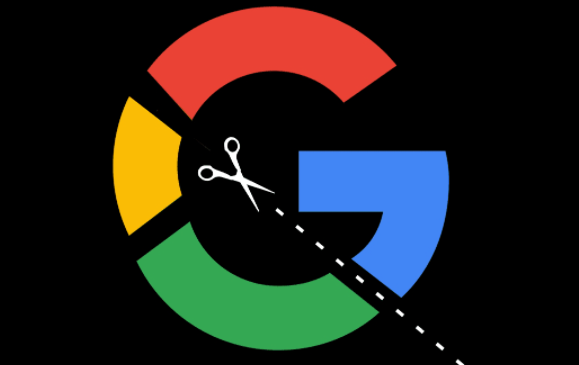
一、打开谷歌浏览器设置界面
首先,打开谷歌浏览器。在浏览器的右上角,你会看到一个由三个竖点组成的菜单图标。点击这个菜单图标,会弹出一个下拉菜单,在这个菜单中找到并点击“设置”选项。这一步是进入浏览器设置的基础操作,通过这里可以对浏览器的各种功能进行个性化配置。
二、进入个人资料管理页面
进入设置页面后,在左侧的导航栏中,找到“您和 Google”选项并点击它。在这个页面中,你可以看到关于你与谷歌相关服务的一些设置选项。继续向下滚动页面,找到“个人资料”部分,这里就是管理和创建个人资料的关键区域。
三、添加新个人资料
在“个人资料”部分中,点击“添加”按钮。此时,系统会提示你输入新个人资料的名称。你可以根据自己的需求为这个新个人资料命名,例如“工作账号”“学习账号”等,这样方便你在后续使用时能够快速区分不同的个人资料。输入名称后,点击“添加”或“确定”按钮,即可完成新个人资料的创建。
四、切换个人资料
创建好多个个人资料后,当你需要在不同的账号之间进行切换时,同样在浏览器右上角的菜单中,找到“个人资料”选项。点击它后,会出现一个下拉菜单,其中显示了你已经创建的所有个人资料。选择你想要切换到的个人资料,浏览器会自动应用该个人资料的相关设置,包括书签、浏览历史等都会切换到对应的状态。
五、注意事项
在使用多个个人资料的过程中,需要注意以下几点。一是要妥善保管好每个个人资料的登录信息,避免因忘记密码等情况导致无法正常访问相应账号。二是如果不需要某个个人资料时,可以在“个人资料”管理页面中对其进行删除操作,但要注意删除前确认不再需要该个人资料下的相关数据。
通过以上步骤,你就可以在谷歌浏览器中轻松创建多个个人资料,实现账号分离,从而更好地管理和使用不同的账号,提高工作和学习的效率。
 下载推荐
下载推荐








